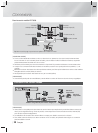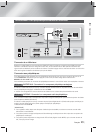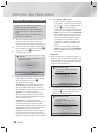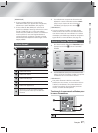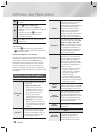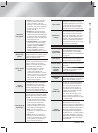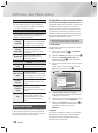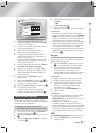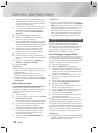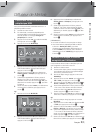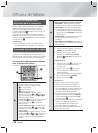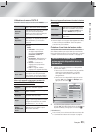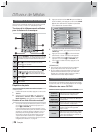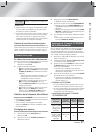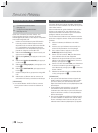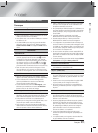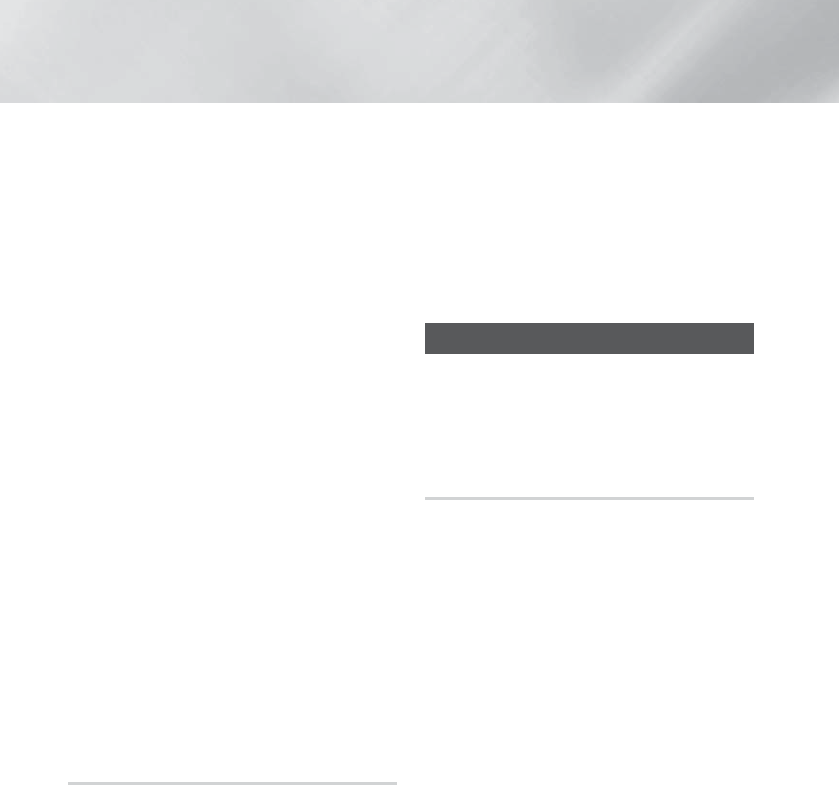
|
22 Français
Définition des Paramètres
3.
Saisissez le numéro de modèle du produit dans le
champ de recherche. Pendant que vous entrez le
numéro de modèle, un menu déroulant affiche des
produits qui lui correspondent.
4.
À l’aide du bouton de gauche de la souris, cliquez
sur le numéro de modèle du produit dans la liste
déroulante.Sur la page qui s’affiche, déroulez
le menu, puis cliquez sur Firmware Manuals &
Downloads.
5.
Cliquez sur Firmware au centre de la page.
6.
Cliquez sur l’icône ZIP dans la colonne Fichier
située sur le côté droit de la page.
7.
Dans la première fenêtre contextuelle qui s’affiche,
cliquez sur Send. Cliquez sur OK dans la deuxième
fenêtre contextuelle pour télécharger et sauvegarder
le fichier du micrologiciel sur votre ordinateur.
8.
Décompressez l’archive compressée sur votre
ordinateur. Vous devriez avoir un seul dossier
portant le même nom que le fichier compressé.
9.
Copiez le dossier sur une clé USB.
10.
Assurez-vous que le produit ne contient pas de
disque, puis insérez la clé USB dans le port USB du
produit.
11.
Dans le menu du produit, allez à Paramètres >
Assistance > Mise à jour du logiciel.
12.
Sélectionnez USB.
| REMARQUE |
\
Aucun disque ne devrait se trouver dans le produit
lorsque vous mettez le logiciel à niveau au moyen de
la prise USB Hôte.
\
N’éteignez ou ne rallumez jamais le produit
manuellement durant le processus de mise à jour.
\
Lorsque la mise à jour logicielle est terminée, vérifiez
les détails concernant le logiciel dans le menu Mise à
jour du logiciel.
Notif. mise à jour auto
Si votre produit est connecté au réseau et que vous
activez la fonction Notification de mise à niveau
automatique, le produit vous notifiera de la disponibilité
d’une nouvelle version de logiciel par un message
contextuel.
1.
Allumez le produit.
2.
Dans le menu Mise à niveau du logiciel, réglez Notif.
mise à jour auto sur Activé.
Si une nouvelle version du logiciel est disponible, le
produit vous le notifiera par un message contextuel.
3.
Pour mettre à niveau le micrologiciel, sélectionnez
Oui. Le produit s’éteint puis se rallume
automatiquement et la mise à niveau est lancée.
4.
Une fenêtre contextuelle apparaît pour indiquer
l’état d’avancement de la mise à jour. Lorsque
la mise à jour est terminée, le produit s’éteint
automatiquement à nouveau.
5.
Appuyez sur la touche MARCHE/ARRÊT pour
allumer le produit.
|
REMARQUE
|
\
La mise à jour est terminée lorsque le produit s’éteint
après avoir redémarré. Appuyez sur la touche MARCHE/
ARRÊT pour allumer le produit en vue de l’utiliser après
la mise à jour. N’éteignez ou ne rallumez jamais le produit
manuellement durant le processus de mise à jour.
\
Samsung Electronics n'assume aucune responsabilité
légale en cas de défaillance du produit provoquée par
une connexion Internet instable ou une négligence du
consommateur pendant la mise à niveau du logiciel.
Configuration de la fonction DLNA
La fonction DLNA vous permet de lire des fichiers
musicaux, des fichiers de photos et de fichiers de
vidéos stockés sur votre ordinateur au moyen du lecteur.
Pour utiliser la fonction DLNA, vous devez brancher
votre ordinateur au réseau (voir la page 14) et installer
SAMSUNG PC Share Manager sur votre PC.
Pour télécharger le logiciel DLNA
Vous devez installer le logiciel DLNA sur votre ordinateur
pour pouvoir utiliser cette fonction. Vous pouvez télécharger
le logiciel pour PC et obtenir des directives détaillées relatives
à l'utilisation du DLNA sur le site Web Samsung.com.
1.
Allez sur www.samsung.com.
2.
Cliquez sur SUPPORT en haut de la page.
3.
Saisissez le numéro de modèle du produit dans le
champ de recherche. Pendant que vous entrez le
numéro de modèle, un menu déroulant affiche des
produits qui lui correspondent.
4.
À l’aide du bouton de gauche de la souris, cliquez
sur le numéro de modèle du produit dans la liste
déroulante.
5.
Sur la page qui s’affiche, déroulez le menu, puis
cliquez sur Firmware Manuals & Downloads.
6.
Cliquez sur l’onglet Software.
7.
Sur l’onglet Software (Logiciel), cliquez sur l’icône
EXE du côté droit de la ligne DLNA.
8.
Dans la première fenêtre contextuelle qui s’affiche,
cliquez sur Send. Dans la deuxième fenêtre
contextuelle, cliquez sur Save File.
9.
Trouvez le fichier d’installation de la fonction DLNA,
puis cliquez deux fois dessus.
10.
Dans la fenêtre contextuelle qui s’affiche, cliquez sur
Run, puis suivez les directives qui apparaissent à l’écran.
Téléchargez le guide d’installation/d’utilisation de la fonction
DLNA à partir du même onglet Software (Logiciel) en cliquant
sur le symbole de fichier PDF correspondant dans la colonne de
fichiers de droite. Le fichier, en format PDF, sera téléchargé puis
s'ouvrira. Suivez les directives d’installation et de configuration
du DLNA. Vous pouvez afficher et/ou télécharger le fichier.
| REMARQUE |
\
Pour utiliser la fonction DLNA à l’aide de votre téléphone
intelligent, vous devez brancher votre téléviseur et votre
téléphone intelligent au même routeur.